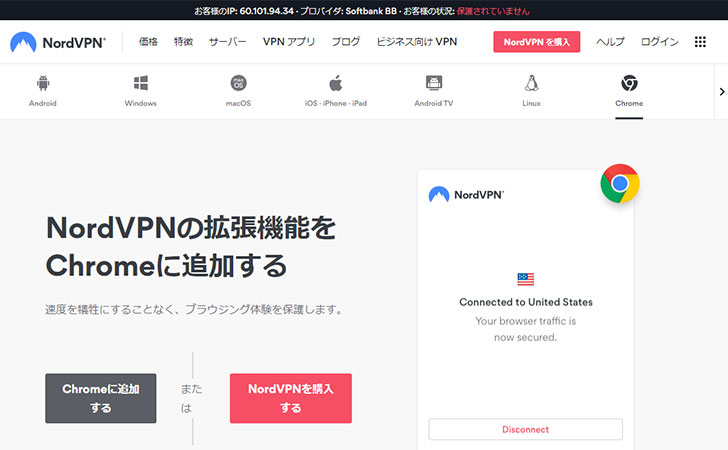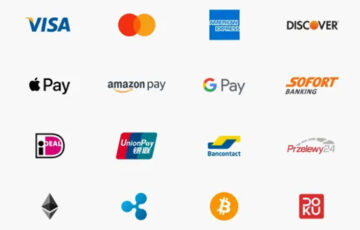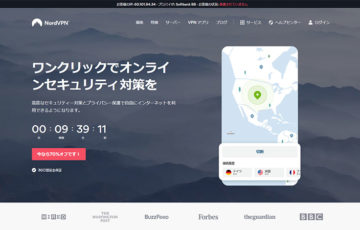世界59ヶ国に5,200台以上のサーバーが置かれている世界的に有名な「NordVPN」
NordVPNを活用すれば、
- インターネットの通信を暗号化できる
- 海外のIPアドレスを利用できる
といったメリットがあります。
これにより外出先でも安全性の高い通信ができたり、自宅でも社内と同様のセキュリティレベルでテレワーク・在宅勤務が可能です。
それだけでなく、海外で動画配信サービス(Netflix、Amazonプライムビデオ、U-NEXT、Hulu、dTVなど)を利用するときにIPアドレスによる制限を回避することもできます。
この記事では、NordVPNが提供しているGoogle Chromeの拡張機能・プラグインを解説します。
\最大70%割引+10GBの無料eSIMキャンペーン実施中!/
目次
Google Chrome拡張機能「NordVPN」とは
NordVPNでは、NordVPNの専用アプリを提供しています。
しかし、このアプリを使用した場合は、パソコン上のすべてのインターネット通信に対してVPNによる通信の保護が適用されます。
数あるサービスの中には、VPN通信によって不具合が生じることもあります。
Google Chrome拡張機能「NordVPN」であれば、Google Chromeでのサイト閲覧だけVPNによる保護が適用されます。
もちろん、専用アプリと同様に
- フリーWi-Fi接続時にも通信を暗号化してログイン情報の覗き見を防止する
- マルウェア感染したWebサイトのアクセスを防止する
- WebRTCプロトコルを無効にして「IPアドレス」の漏洩を防ぐ
などのセキュリティ機能が働きます。
また、スプリットトンネリング機能により信頼できるWebサイト・ブログに対しては、個別にVPNを無効にすることが可能です。
Google Chrome拡張機能「NordVPN」の追加・初期設定方法
Google Chrome拡張機能「NordVPN」の追加方法は、とても簡単です。
まずは『Chromeウェブストア:NordVPN』に移動してから「Chromeに追加」をクリックします。
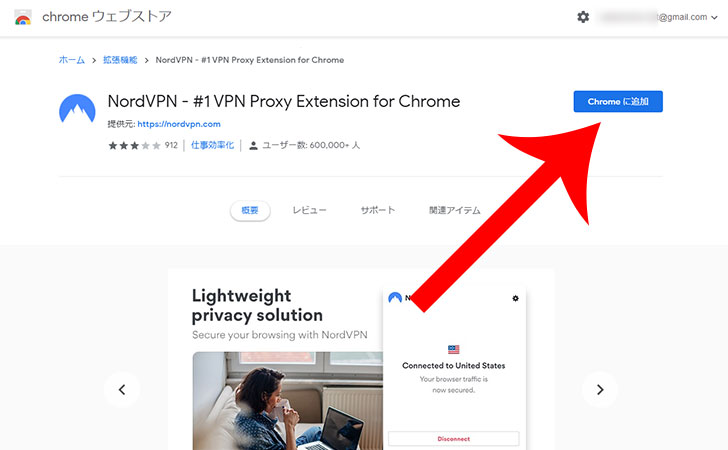
“「NordVPN – #1 VPN Proxy Extension for Chrome」を追加しますか?”というメッセージが表示されるので「拡張機能を追加」をタップします。
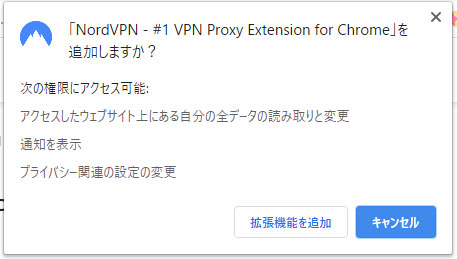
“「NordVPN – #1 VPN Proxy Extension for Chrome」を追加されました”というメッセージが表示されたら追加完了です。
NordVPNのアイコンが新しく追加されるのでクリックしましょう。
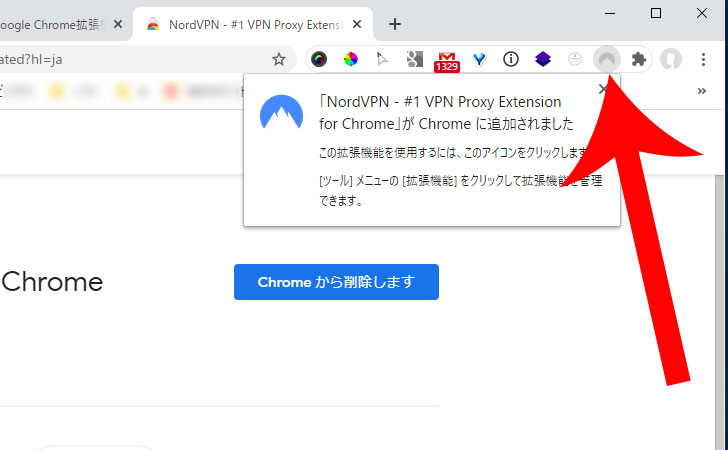
NordVPNアカウント「メールアドレス(ユーザー名)」「パスワード」を入力してから「Log In」をクリックします。
※中国国内からログインする場合は、VPNを利用する必要があるようです。
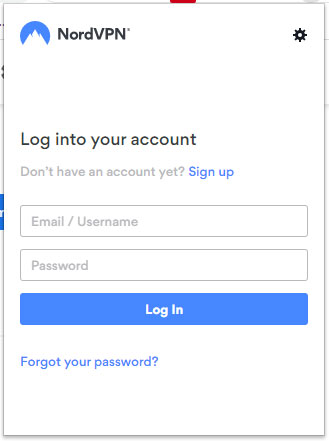
“Connect to secure your browser traffic”というメッセージが表示されたら完了です。
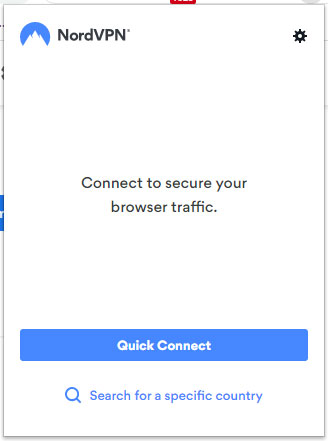
Google Chrome拡張機能「NordVPN」の使い方
ここからは、Google Chrome拡張機能で追加された「NordVPN」の使い方を紹介していきます。
国の選択
「Search for a specific country」から国を選択可能です。

例えば、アメリカのIPアドレスで接続したい場合は「United States」をクリックします。
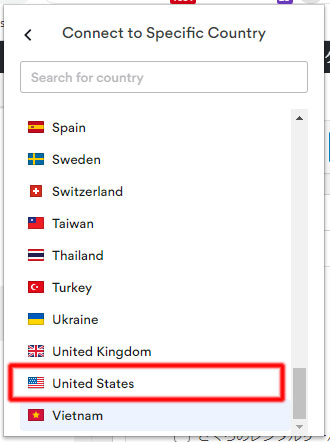
これで動画配信サービスなどのオンラインサービスを利用する場合は、アメリカから接続していると認識されるはずです。
接続を切断したい場合は「Disconnet」をクリックしましょう。
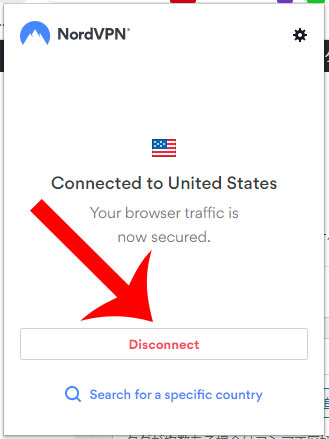

WebRTCの無効化(セキュリティ向上)
WebRTCとは、Google Chromeに標準搭載されているWebブラウザ間でリアルタイム通信を可能にする仕組みです。
例えば、
- 音声チャット
- ビデオチャット
- ストリーミング配信
などを行うことができます。
WebRTCは、サーバーを経由しなくても良い「P2P(ピアツーピア)方式」を採用していることから早くて軽い通信が実現可能です。
その反面、セキュリティ性が低下するデメリットもあり、望まずしてIPアドレスが晒される可能性があります。
NordVPNでは、簡単な操作により「WebRTC」を無効にすることが可能です。
NordVPNの画面から右上の「歯車アイコン」をクリックします。
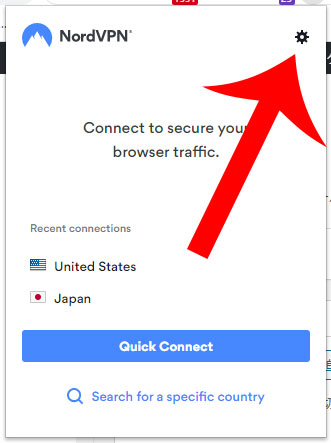
次のように「Block WebRTC」をオフにすれば、WebRTCの無効化は完了です。
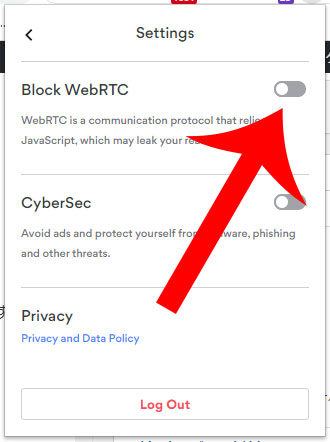
CyberSec
CyberSecとは、危険なサイトにアクセスしたとき、自動的にアクセスをブロックする機能です。
例えば、
- マルウェア(コンピューターウイルス)に感染したサイト
- フィッシング詐欺や個人情報を抜き取るサイト
などを判別して遮断します。
その他、Webサイト・ブログに表示される「ポップアップ広告」「追跡型広告」といった煩わしい広告を非表示にすることも可能です。
先ほどのNordVPNの設定画面から「CyberSec」をオンにしましょう。
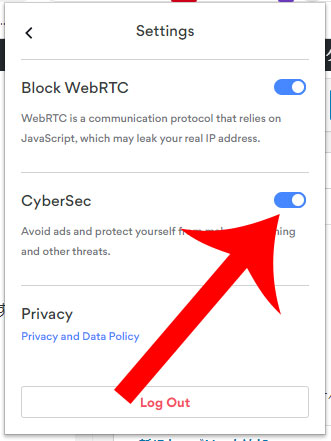

最後に
NordVPNを活用すれば、インターネットの通信を暗号化することが可能です。
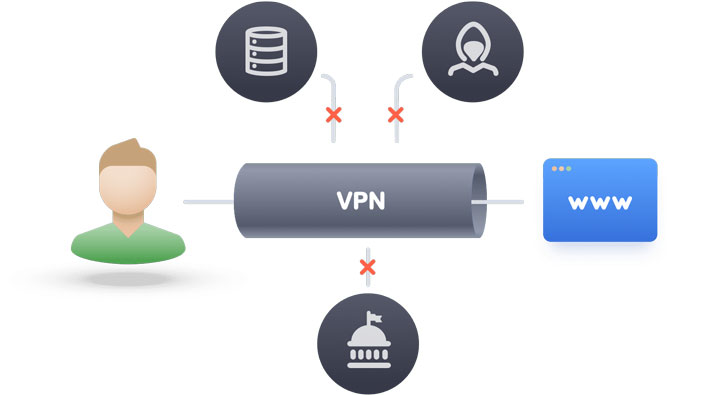
出典:NordVPN
これにより悪意のある第三者が盗聴を試みようとしても”無意味な文字列”にしか見えず、ターゲットの「ユーザー名やパスワード」「仕事やプライベートのメール内容」「オンラインバンキングの情報」などを読み解くことは不可になります。
NordVPNは、パソコンだけでなく、スマートフォン、タブレット、テレビなどでも最大10台まで同時にVPN接続でセキュリティ性を高めることが可能。
大手サービスということもあり、日本語対応のチャットサポートにも24時間年中無休で対応しています。
万が一、NordVPNでも動画が視聴できなかったり、サービス面で不満があったりしても30日間の返金保証を利用することができるので一度試してみてはいかがでしょか?
\最大70%割引+10GBの無料eSIMキャンペーン実施中!/